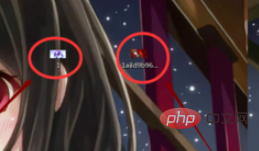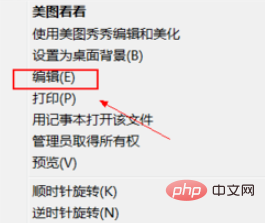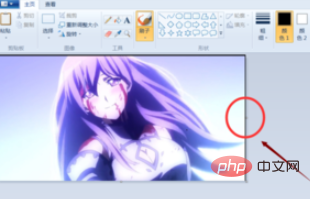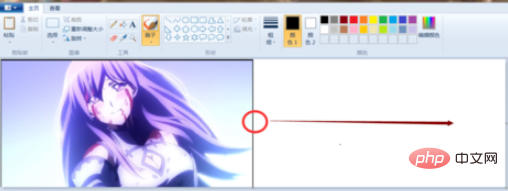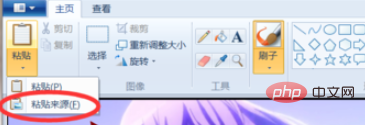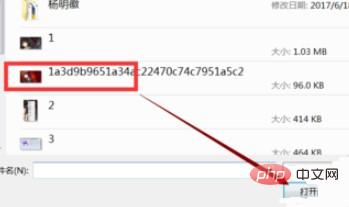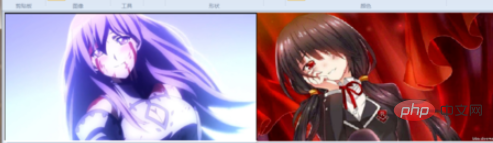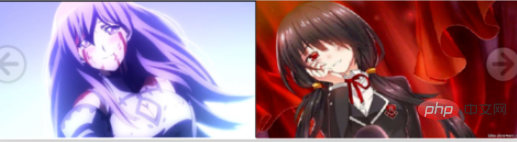방법: 1. 사진 중 하나를 마우스 오른쪽 버튼으로 클릭하고 [편집]을 선택합니다. 2. 사진 편집 인터페이스에서 흰색 점을 클릭하고 오른쪽으로 당겨 흰색 영역을 만듭니다. . [붙여넣기]를 클릭하여 다른 사진을 열려면 [소스 붙여넣기]를 클릭하세요. 4. 사진의 위치를 조정하고 이전 흰색 영역으로 이동한 후 파일을 저장합니다.

컴퓨터에서 직접 두 장의 사진을 결합하는 방법:
#🎜🎜 #1.컴퓨터에서 합칠 두 장의 사진을 준비합니다.

2. 사진 중 하나를 선택하고 마우스 오른쪽 버튼을 클릭하면 팝업 메뉴 표시줄에 편집 옵션이 있습니다. .

3. 인터페이스에 흰색 점이 보이면 클릭하세요.

4. 흰색 점을 클릭하고 오른쪽으로 당기면 흰색 영역이 나타납니다.

5. 흰색 영역이 나타나면 인터페이스 왼쪽 상단에 있는 소스 붙여넣기를 클릭하세요.

6. 인터페이스가 팝업됩니다. 인터페이스에서 다른 사진을 찾아 선택하고 인터페이스 하단에서 확인을 클릭합니다.

7 이때 다른 사진이 인터페이스에 나타납니다. 이 사진을 이전 흰색 영역으로 이동하세요.

8 저장만 하면 두 장의 사진이 합쳐집니다.

더 많은 관련 질문은 다음을 참조하세요.
FAQ
위 내용은 두 장의 사진을 컴퓨터에서 직접 병합하는 방법의 상세 내용입니다. 자세한 내용은 PHP 중국어 웹사이트의 기타 관련 기사를 참조하세요!